
Mit diesen Chassis wollte ich schon immer mal etwas bauen. Dass ich sie allerdings jemals zusammen in einer Box haben würde, hätte ich dann doch wieder nicht erwartet – dass das Ganze so gut werden würde, dann schon eher.
>> Mehr erfahren>> Alle anzeigen
Es gibt Lautsprecher und dann gibt es noch die LS3/5A. Sie spaltet sowohl ihre Hörer, als auch die, die sie gar nicht kennen. Warum das so ist? Nun, dafür muss man sich vor allem anschauen und natürlich hören, was sie kann und nicht, was sie nicht kann.
>> Mehr erfahren>> Alle anzeigenEinzeltest: Qnap NAS TS-221
Die eigene Cloud

Global Player wie Apple, Google und Co. bieten mittlerweile Datendienste in der Cloud an. Damit Sie jederzeit wissen, wo genau Ihre Daten liegen, bietet Qnap die neue Software QTS 4.0 an, mit der Sie Ihr NAS von Qnap als Cloudspeicher einrichten können. Uns stand das TS-221 mit zwei Laufwerksschächten zum Test zur Verfügung.
Das TS-221 kommt ohne Festplattenbestückung, das Betriebssystem befindet sich auf dem integrierten Flashspeicher von 16 GB. Bei der Bestückung bietet das TS-221 größtmögliche Flexibilität: Es passen HDDs mit Standardabmessungen von 3,5 Zoll, Sie können allerdings auch die kleineren Notebook-Festplatten von 2,5 Zoll einsetzen. Diese sind zwar meist teurer als die großen, arbeiten aber deutlich sparsamer und oft auch leiser. Passende Schrauben liegen dem NAS bei, die Schraubenlöcher der Schubfächer weisen entsprechende Markierungen auf.
Eingerichtet
Nach erfolgreicher Einrichtung der Hardware beginnt die Konfiguration des NAS. Hier hilft Ihnen der Qfinder, den Sie für Ihr Betriebssystem passend herunterladen können.
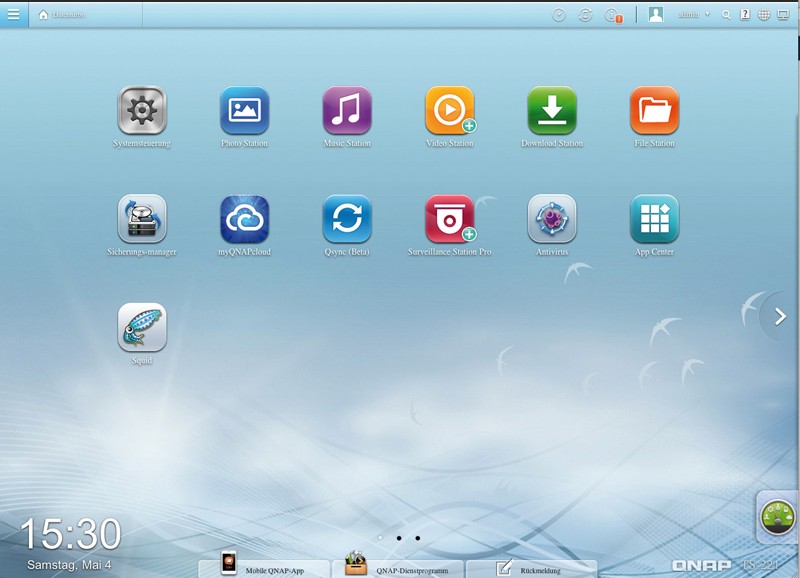
Fazit
Das Qnap TS-221 ist super verarbeitet und mit zuverlässiger Hard- und Software ausgestattet. Qnap bietet zudem mit dem QTS 4.0 eine denkbar einfache Möglichkeit, ein NAS einfach, vielseitig bis hin zum Cloud-Speicher einzurichten.Kategorie: Musikserver
Produkt: Qnap NAS TS-221
Preis: um 290 Euro
















